Сегодня у многих людей все еще есть вспышки важных воспоминаний, сохраненных в виде альбомов с многочисленными фотографиями. Однако качество напечатанных фотографий обычно очень низкое. Со временем они тускнеют и становятся размытыми. Есть реставрация старых фотографий услуги по ремонту ваших фотографий, но они, как правило, дорогие. К счастью, этот урок покажет вам, как улучшить старые фотографии своими собственными, даже если вы новичок.
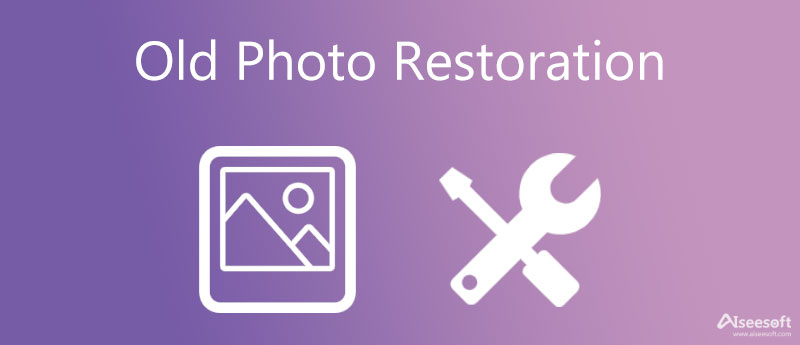
Первым шагом улучшения старых фотографий является преобразование распечатанных фотографий в цифровые изображения. К счастью, большинство принтеров имеют возможность сканирования фотографий. Тогда вам понадобится подходящий инструмент для восстановления ваших старых фотографий с лучшим разрешением. Aiseesoft Image Upscaler онлайн, например, является одним из лучших онлайн-реставраций старых фотографий бесплатно. Он улучшает качество фотографий с помощью движка AI. В отличие от других онлайн-приложений, оно абсолютно бесплатное и не имеет никаких ограничений, таких как водяные знаки, регистрация с личной информацией и т. д. Все, что вам нужно, это ваши фотографии и хорошее подключение к Интернету.

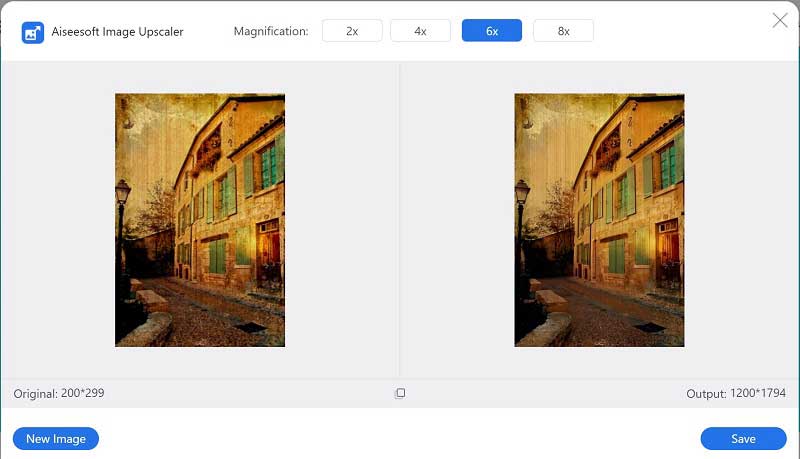
Кроме того, первое, что вам нужно сделать при восстановлении старой винтажной фотографии, — это отсканировать ее в цифровой файл. Photoshop не является программным обеспечением для сканирования, но вы можете установить сторонний плагин для сканирования в фоторедактор. Кроме того, большинство сканирующих устройств поставляются с программным обеспечением сканера, которое можно использовать для преобразования старой фотографии в цифровое изображение.
Загрузите программное обеспечение на его основном веб-сайте. Убедитесь, что вы обращаетесь к его основному веб-сайту, потому что несколько веб-сайтов-подражателей предлагают вам загрузить программное обеспечение, но на всех из них есть вирусы. Остерегаться!
Откройте изображение в фотошопе. Перед восстановлением старых фотографий вам необходимо выполнить базовое редактирование. Убедитесь, что изображение разблокировано в Слои панель. Затем поверните, обрежьте или измените размер изображения, чтобы исправить направление и размер. Перейти к Фото товара меню и установите разрешение не менее 300 dpi.

Выберите изображение в Слои панель и щелкните копировать слой значок внизу, чтобы сделать копию. Затем нажмите значок глаза рядом с исходным слоем, чтобы скрыть его. Это хороший способ предотвратить повреждение фотографии и защитить старую фотографию.

Найдите одну царапину или разрыв, используйте Инструмент лассо чтобы выбрать его, и сделать копию слоя. Далее выберите Штамп инструмент на панели инструментов щелкните ближайшую область и закройте область царапины или разрыва. Здесь вы можете увеличить фото, чтобы обработать детали. Проделайте то же самое с другими поврежденными участками. Когда вы закончите, выберите копии и изображение, щелкните трехстрочный значок на Слои панель и выберите Соединить слои.

Нажмите и раскройте ФИЛЬТР меню на верхней ленте, перейдите к Шум, и выберите Пыль и царапины. Откройте всплывающее диалоговое окно, измените Радиус и порог пока фотография не станет чище, и нажмите OK.
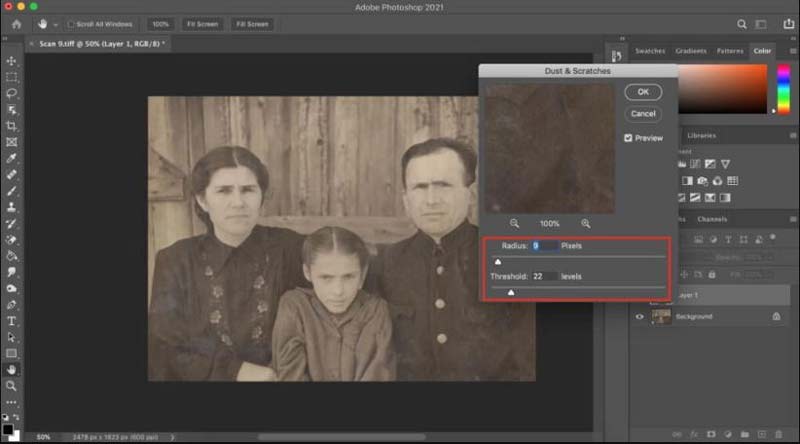
Перейдите на ФИЛЬТРкачества Шум меню еще раз и выберите Снизить уровень шума. Сбросьте параметры во всплывающем диалоговом окне, чтобы удалить шум с фотографии. Хит OK чтобы подтвердить это.
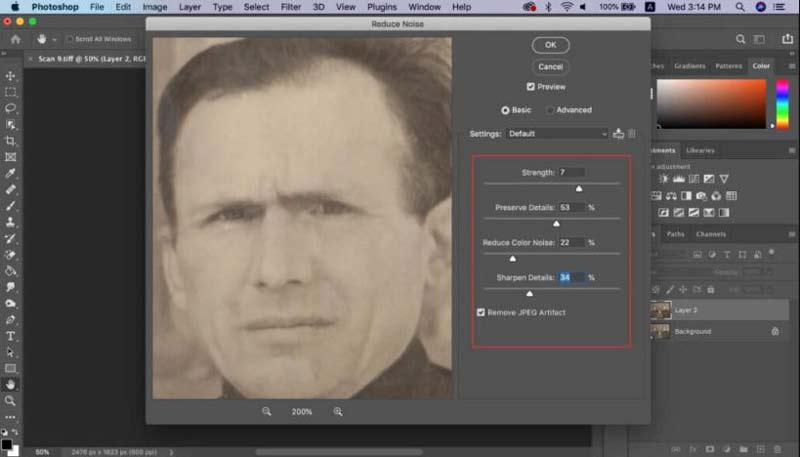
Выцветание — большая проблема старых винтажных фотографий. Чтобы улучшить его, перейдите в Фото товара меню. Есть три варианта, Автоматический тон, Автоконтрасткачества Автоцвет. Они могут восстановить блеклый цвет без ручной корректировки.
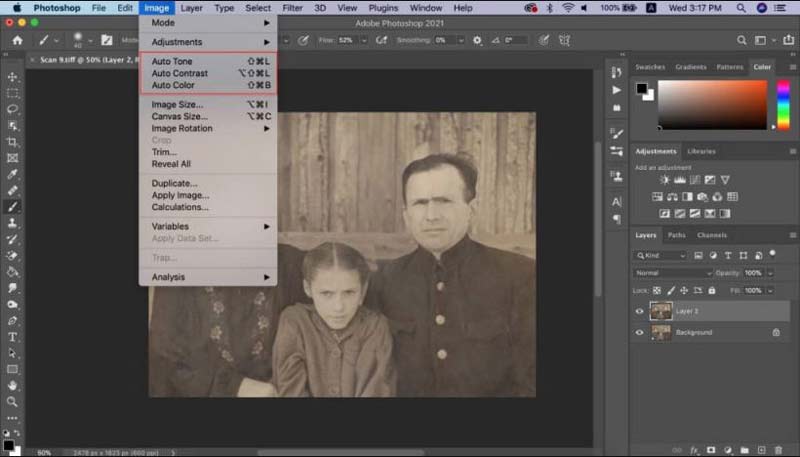
Чтобы исправить цвет вручную, выберите Уровни инструмент из Корректировки панели и выберите RGB значок для отображения красного, зеленого и синего каналов. Теперь вы можете настроить каждый из них в соответствии с цветом вашей фотографии.
Наконечник: Чтобы часть фотографии, выберите ее с помощью Выбор инструмент и отрегулируйте каналы.
Как только вы будете удовлетворены восстановлением старой фотографии, перейдите к Файл меню и выберите Сохранить как. Выберите место во всплывающем диалоговом окне, введите имя файла и обязательно сохраните его в PSD формат. Так что вы можете редактировать фото позже. Если вы хотите опубликовать фотографию в социальных сетях, снова сохраните ее в формате JPG или PNG.
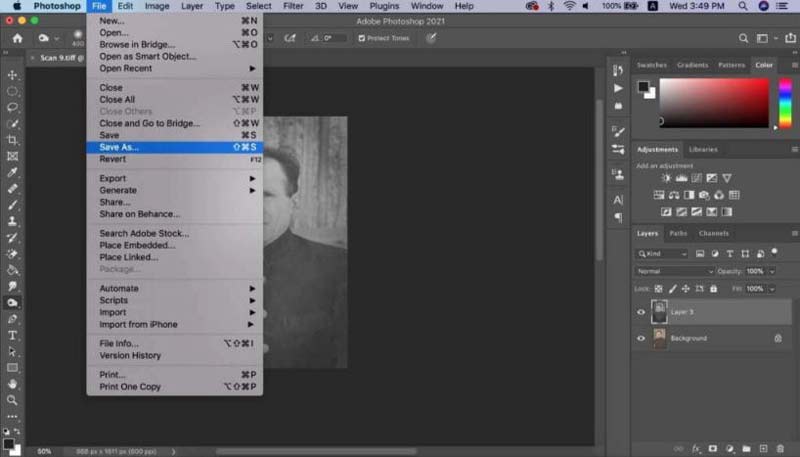
Дальнейшее чтение
Можно ли восстановить выцветшую фотографию?
Да, выцветшую цветную фотографию можно восстановить как новую, изменив цвет и контрастность, а также отрегулировав яркость и цветовой баланс с помощью программного обеспечения для редактирования фотографий.
Сколько стоит восстановить фото?
Он определяется степенью повреждения. Согласно нашим исследованиям, стоимость реставрации старых фотографий начинается от 10 долларов за базовое восстановление выцветшей черно-белой фотографии.
Можно ли восстановить старые фотографии без фотошопа?
Да, Photoshop — это всего лишь один из способов восстановить старые фотографии. Есть много фоторедакторов, предлагающих аналогичные функции, такие как GIMP, Luminar, Pixlr, CyberLink PhotoDirector и т. д.
Заключение
Следуя нашему руководству, вы должны понять, как восстановить старые винтажные фотографии онлайн или на рабочем столе. Нельзя отрицать, что Photoshop — это комплексный способ восстановить ваши фотографии, хотя он дорог и сложен для обычных людей. Aiseesoft Image Upscaler Online — самый простой способ сделать старые фотографии четкими. Больше вопросов? Пожалуйста, запишите их ниже.
Лучшее средство масштабирования изображения
Приложения для увеличения разрешения изображения Лучшие приложения для изменения размера фотографий Лучшие апскейлеры изображений AI Лучшие программы для изменения размера фотографий Обзор Faststone Photo Resizer Лучшие фотоувеличители Adobe Photoshop Photo Resizer Обзор PicResize Отзывы Imglarger Отзывы Лучшие Увеличители GIF Лучшие оптимизаторы изображений Bigjpg Обзор Лучшие фотоулучшители waifu2x Обзор
Video Converter Ultimate — отличный видео конвертер, редактор и энхансер для преобразования, улучшения и редактирования видео и музыки в 1000 и более форматах.
100% безопасность. Без рекламы.
100% безопасность. Без рекламы.